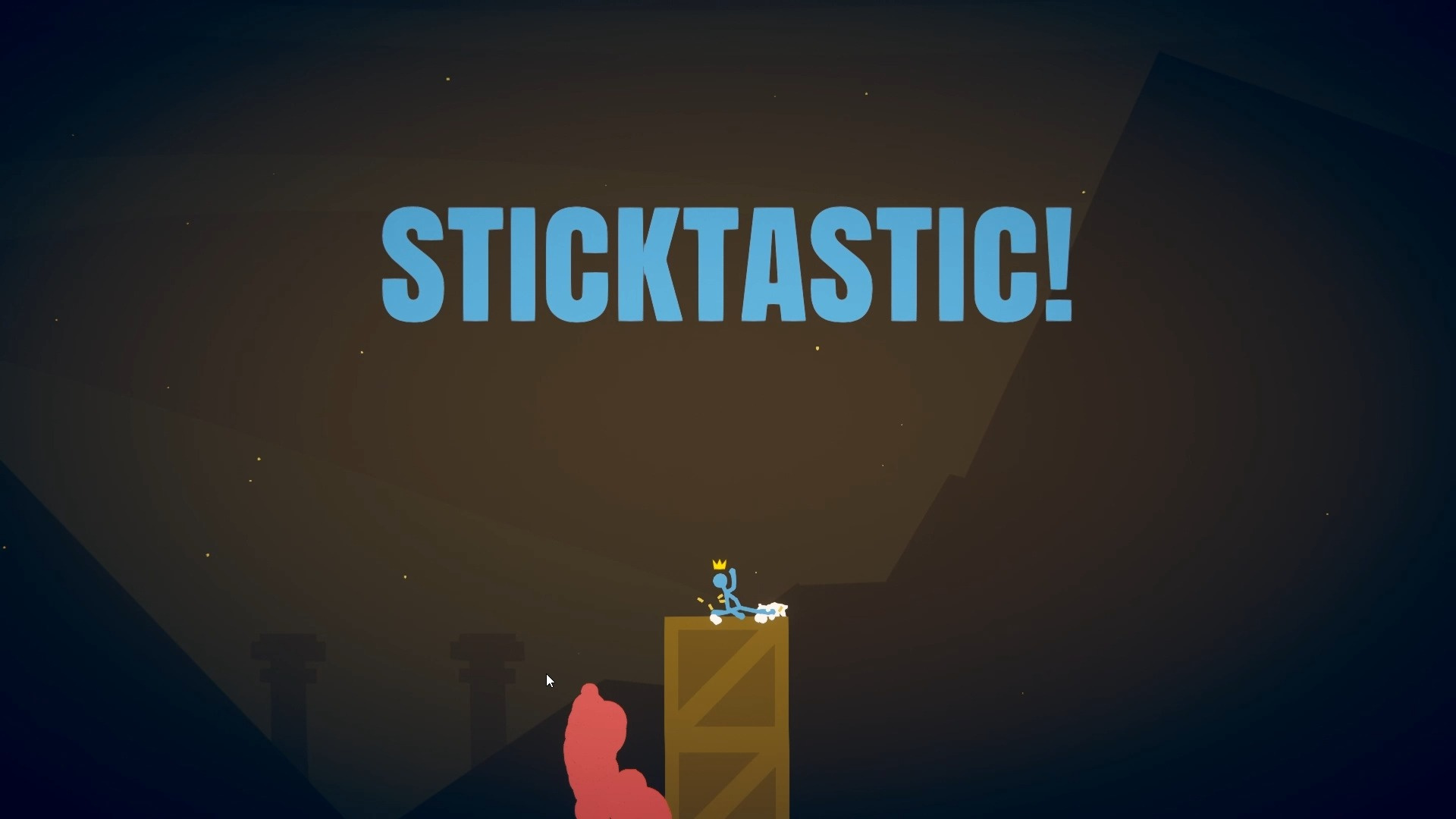lightroom如何批量調整圖像大小和分辨率
來源:互聯網
作者:lxy
更新時間:
2025-01-16 11:49:17
文章導讀:lightroom批量調整圖像大小和分辨率的步驟:1.在Lightroom中,選擇要調整大小和分辨率的照片。2.點擊“文件”菜單,選擇“導出”。3.在導出設置中,找到“調整圖像大小和適......

lightroom如何批量調整圖像大小和分辨率?這個功能可以在保證照片質量的同時,快速調整照片的大小和分辨率,下面小編給大家帶來lightroom批量調整圖像大小和分辨率的步驟,快來看看吧!
lightroom如何批量調整圖像大小和分辨率
1.在Lightroom中,選擇要調整大小和分辨率的照片。
2.點擊“文件”菜單,選擇“導出”。
3.在導出設置中,找到“調整圖像大小和適應”選項。
4.勾選“調整大小和適應”,并設置所需的寬度和高度。
5.輸入分辨率。Lightroom默認的分辨率是72,但可以根據需要調整。一般來說,如果需要打印照片,分辨率應設置為300或更高。
6.點擊“導出”按鈕,Lightroom將自動調整所選照片的大小和分辨率。

以上就是小編為大家帶來的lightroom如何批量調整圖像大小和分辨率-lightroom批量調整圖像大小和分辨率的步驟的全部內容了,希望能夠幫助到大家,更多免費精彩教程,盡在ab173軟件站!
| lightroom快速入門 | ||||
|---|---|---|---|---|
| 導出最高畫質 | 導入照片 | 虛化背景 | 堆棧照片 | 拉長腿 |
| 調色調曲線 | 批量調整圖像大小和分 | 矯正水平線 | 調局部光亮 | 激活同步設置 |